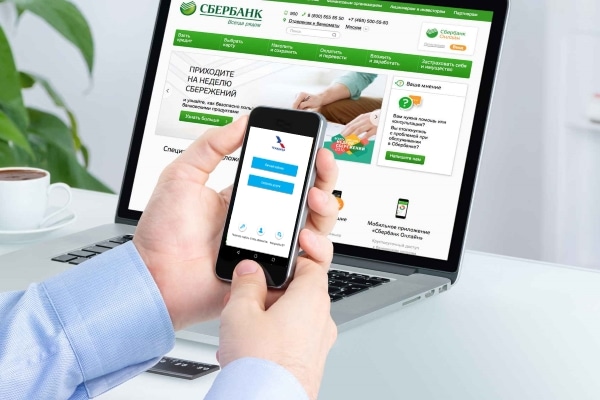Unatoč činjenici da Apple telefoni imaju nevjerovatne ekrane, ponekad je zgodnije pogledati sadržaj gadgeta na velikom monitoru. Ovo je zanimljivo za sve one vlasnike iPhone-a koji žele da pokažu prijateljima fotografije i video zapise sa odmora; pokrenite mobilnu igru, stranicu pretraživača, film na TV ekranu; održati poslovnu prezentaciju itd. Razmotrimo rješenje ovog problema na primjeru kako spojiti iPhone na Samsung Smart TV pomoću žica bez wi-fi i korištenjem bežičnih tehnologija.
- DLNA, MiraCast i Airplay tehnologije za povezivanje iPhone-a na TV
- Šta je DLNA i kako funkcioniše
- Kompatibilnost Miracast tehnologije i “apple” telefona
- Kako povezati iPhone putem Airplaya
- Kako spojiti airpods na samsung tv
- AllShare TV Cast specijalni program
- Žična veza iPhone-a sa Samsung Smart TV-om bez wi-fi
- Kako spojiti iPhone na TV preko usb kabla za gledanje filmova
- Stream sa iPhone-a na Samsung TV koristeći HDMI kabl
- Povezivanje AV kablom – varijanta povezivanja starog iPhone-a i TV-a
- Problemi i rješenja
DLNA, MiraCast i Airplay tehnologije za povezivanje iPhone-a na TV
Prvi način povezivanja iPhone-a na Samsung Smart TV je korištenje jedne od sljedećih komunikacija: DLNA, Miracast ili Airplay. Gotovo svi moderni Samsung modeli opremljeni su jednom od ovih opcija od strane proizvođača. Stoga, da bismo odabrali odgovarajuću tehnologiju za uparivanje uređaja, gledamo karakteristike televizora.
Šta je DLNA i kako funkcioniše
Digital Living Network Alliance ili
DLNA tehnologija je možda najčešći tip veze među novim Samsung modelima. To je skup standarda putem kojih kompatibilni uređaji prenose i primaju medijski sadržaj (fotografije, video fajlove, YouTube video zapise, muziku) preko Interneta i emituju ga u realnom vremenu. Da biste emitovali sliku sa iPhone-a na Samsung TV putem DLNA, izvode se sljedeći koraci:
- Na iPhoneu iz AppStorea morate preuzeti i instalirati specijaliziranu aplikaciju treće strane (na primjer, “TV Assist” (direktna veza za preuzimanje https://apps.apple.com/ua/app/tv-assist/id760661078 ?l=ru), “iMediaShare” ili drugi).

- Pokrenite aplikaciju.
- Preko glavnog ekrana otvorite željenu karticu: “Fotografije”, “Muzika”, “Pretraživač” ili “Datoteke”.
- Odaberite željeni medijski sadržaj.

- Zatim će program ponuditi moguće uređaje za povezivanje. Odaberite Samsung.
- Dobijamo emitovanje slike na TV-u.
- U aplikaciji “TV Assist”, preko kartice “Boje”, možete samostalno kreirati natpise ili crteže i emitovati ih na ekranu.
Bilješka! Da biste povezali iPhone sa Samsung televizorom pomoću gore navedene DLNA tehnologije, oba uređaja moraju biti na istoj lokalnoj mreži. U suprotnom se možda neće vidjeti.
Također možete koristiti aplikaciju “Twonky Beam”:
- Preuzmite (https://twonky-beam.soft112.com/) i instalirajte odabrani program.
- Otvorite postavke aplikacije klikom na odgovarajući znak u gornjem lijevom kutu.
- Aktivirajte funkciju “Prikaži ili sakrij vizualne indikacije” klikom na nju.
- Idite na glavnu stranicu uslužnog programa.

- Otvorite pretraživač.
- Pronađite i otvorite željenu fotografiju ili video datoteku.
- Otvorite dodatni meni u aplikaciji klikom na traku u desnom dijelu prozora.
- Uključite TV.
- Zatim u programu navedite naziv i model televizora.
- Ponovo otvorite dodatni meni.
- Pokreni video.
Bilješka! Ova aplikacija može raditi i u offline modu.
Kompatibilnost Miracast tehnologije i “apple” telefona
Moderna Miracast tehnologija se takođe koristi za prenos slika sa telefona na TV sa velikim ekranom Samsung se takođe koristi za ponavljanje – dupliranje ekrana Iphone-a. Istovremeno, na TV-u se ne prikazuju samo pojedinačne fotografije i video zapisi, već i sve radnje koje se dešavaju na ekranu gadžeta. Glavni uvjet za takvu vezu je prisutnost ugrađenog ili eksternog Wi-Fi adaptera koji podržava Miracast za oba uređaja. Nažalost, do danas, nijedan Appleov proizvod još uvijek ne podržava ovu tehnologiju. Stoga ova vrsta povezivanja iPhone-a na TV još nije moguća.
Kako povezati iPhone putem Airplaya
 Odličan analog Miracast-a je tehnologija Airplay ili Screen Mirroring koju je razvio Apple. Pomoću ove opcije možete jednostavno i brzo prikazati sve fotografije i video datoteke na TV ekranu ili duplirati ekran telefona u realnom vremenu. Jedan od uslova za takvo povezivanje je da televizor ima ugrađenu podršku za Airplay. Samsung takve modele objavljuje od 2018. godine; serija televizora od 4. i novijih, kao i najsavremeniji QLED Samsung. Apple TV set-top box će vam također pomoći da organizirate bežičnu vezu između vašeg iPhone-a i Samsung TV-a. Povezuje se sa TV ekranom pomoću HDMI kabla i predstavlja neku vrstu posrednika između TV-a i telefona prilikom prenosa medijskog sadržaja. Sama veza se također vrši preko “Screen Repeat”. Da biste ga aktivirali, morate otvoriti skriveni panel iPhone-a, i aktivirajte Wi-Fi ili Bluetooth vezu. Ako je Bluetooth veza ispravna, zahtjev za povezivanje će se pojaviti na ekranima oba uređaja.
Odličan analog Miracast-a je tehnologija Airplay ili Screen Mirroring koju je razvio Apple. Pomoću ove opcije možete jednostavno i brzo prikazati sve fotografije i video datoteke na TV ekranu ili duplirati ekran telefona u realnom vremenu. Jedan od uslova za takvo povezivanje je da televizor ima ugrađenu podršku za Airplay. Samsung takve modele objavljuje od 2018. godine; serija televizora od 4. i novijih, kao i najsavremeniji QLED Samsung. Apple TV set-top box će vam također pomoći da organizirate bežičnu vezu između vašeg iPhone-a i Samsung TV-a. Povezuje se sa TV ekranom pomoću HDMI kabla i predstavlja neku vrstu posrednika između TV-a i telefona prilikom prenosa medijskog sadržaja. Sama veza se također vrši preko “Screen Repeat”. Da biste ga aktivirali, morate otvoriti skriveni panel iPhone-a, i aktivirajte Wi-Fi ili Bluetooth vezu. Ako je Bluetooth veza ispravna, zahtjev za povezivanje će se pojaviti na ekranima oba uređaja. Ponovo otvorite dugim prevlačenjem, otvorite donji panel telefona i kliknite na odgovarajuću ikonu “Airplay”. Odaberite Apple TV set-top box sa ponuđene liste. Zatim uključite prekidač “AirPlay Mirroring”. Uz pravilnu vezu, nakon nekoliko sekundi, slika iPhone-a će se prikazati na ekranu Samsung TV-a.
Ponovo otvorite dugim prevlačenjem, otvorite donji panel telefona i kliknite na odgovarajuću ikonu “Airplay”. Odaberite Apple TV set-top box sa ponuđene liste. Zatim uključite prekidač “AirPlay Mirroring”. Uz pravilnu vezu, nakon nekoliko sekundi, slika iPhone-a će se prikazati na ekranu Samsung TV-a.
Bilješka! Kada koristite Apple TV, važno je pratiti ažuriranja iOS-a na oba uređaja. Ovo će zadržati visoku kvalitetu slike.
Apple Airplay – veza sa Samsung TV-om: https://youtu.be/k50zEy6gUSE
Kako spojiti airpods na samsung tv
Neki korisnici povezuju ne samo Apple telefone na svoj TV, već i slušalice – AirPods. To možete učiniti prema sljedećim uputama:
- Isključite Bluetooth na telefonu kako ne biste srušili signal sa TV-a.
- Uključite TV i Apple TV.
- Nalazimo odjeljak “Daljinski upravljači i uređaji”.
- Otvorite Bluetooth postavke.
- Ako su ispravno povezani, nakon nekoliko sekundi nalazimo AirPods na listi dostupnih uređaja.
- Povezivanje.

AllShare TV Cast specijalni program
Prije sinhronizacije iPhone-a i Samsung TV-a, korisnici instaliraju specijalizirane uslužne programe na svoje uređaje. Aplikacija AllShare jedna je od unaprijed instaliranih u Smart TV-u; doprinosi povezivanju telefona sa Apple-a na Samsung TV i daljem emitovanju medijskih fajlova. Ako aplikacija nedostaje, možete je sami preuzeti sa
AppStore -a . Takođe, program AllShare TV Cast je instaliran na iPhone uređaju. Nadalje, za ovaj format veze, oba uređaja su povezana na Internet, na istu lokalnu mrežu. Za emitovanje slike na TV ekranu, izvršite sljedeće korake:
- Na gadgetu otvorite prethodno instalirani uslužni program AllShare TV Cast.
- Odaberite željeni medijski fajl.
- Šaljemo sliku na veliki ekran.

Drugi način da povežete iPhone sa Samsung TV-om bez APPLE TV-a za prikaz slike ili gledanje videa i filmova je korištenje posebnog programa aplikacije: https://youtu.be/qXKVhP32IGM
Žična veza iPhone-a sa Samsung Smart TV-om bez wi-fi
Pored gore navedenih bežičnih veza, postoji i niz opcija kablovskog povezivanja. Opis glavnih, kao i njihove prednosti i nedostatke, nalazi se u nastavku.
Kako spojiti iPhone na TV preko usb kabla za gledanje filmova
Drugi način povezivanja iPhone-a na TV je korištenje USB kabela. Ova opcija povezivanja može se nazvati univerzalnom, jer svi moderni Samsung televizori imaju USB konektor. Da biste to učinili, izvode se sljedeći koraci:
- Uključujemo TV;
- Povezujemo gadžet “jabuka” na USB;
- Kabel ubacujemo u odgovarajuću utičnicu na TV-u;
- Zatim otvorite TV postavke i odaberite sliku koja se emituje putem USB-a.
 Po pravilu, preduzete radnje su dovoljne.
Po pravilu, preduzete radnje su dovoljne.
Preko USB interfejsa korisniku su dostupni samo postojeći fajlovi fotografija i video zapisa. Gledanje bilo kojeg sadržaja na mreži, nažalost, nije moguće.
Stream sa iPhone-a na Samsung TV koristeći HDMI kabl
Povezivanje HDMI kablom je opcioni način žičnog povezivanja. Njegova glavna prednost je očuvanje visokog kvaliteta slike. Osnovni zahtjevi za povezivanje:
- Prisustvo HDMI konektora na TV-u.
- HDMI kabl.

- Apple digitalni AV adapter.

Proces povezivanja je sličan prethodno pomenutom povezivanju USB kablom. U postavkama TV-a odredite vrstu veze.
Kada koriste HDMI interfejs, neki korisnici imaju problem sa emitovanjem Internet sadržaja. Jedan od mogućih razloga za ovaj problem je zastarjela verzija iPhone-a.
Povezivanje AV kablom – varijanta povezivanja starog iPhone-a i TV-a
AV kabl je odlična opcija za one sa starijim iPhone uređajima. Razlikujte kompozitni i komponentni. Kompozitni AV kabel ima 3 utikača (lale) i USB ulaz. Koristi se za telefone koji nisu niži od verzije 4. Komponenta se razlikuje od kompozita po prisustvu utikača za sinhronizaciju slike, što povećava kvalitet slike. Za povezivanje uređaja pomoću AV kabla, žica je klasično povezana na oba uređaja. Dalje, na TV-u preko podešavanja aktiviraju prijem preko ove vrste žice, a na telefonu preslikavanje.
Problemi i rješenja
Prilikom povezivanja iPhone uređaja na Samsung televizore mogu se pojaviti razne vrste problema. Razmotrite glavne:
- Nema veze na bežičnoj vezi . Možda je ovo jedan od najčešćih problema. Pojavljuje se ako su telefon i TV ili Apple set-top box povezani na različite mreže. Da biste riješili problem, morate ponovo povezati oba uređaja na istu internet mrežu ili ponovo pokrenuti ruter.
- Nema veze sa žičnom vezom . Najčešće se ovaj problem javlja kada sam kabl (USB, HDMI, AV kabl, itd.) ne radi. U tom slučaju, žica se mora zamijeniti.
- Drugi mogući problem je korištenje neoriginalnih proizvoda (žice, adapteri, priključci, itd.). Kvaliteta kopija uređaja i dodataka u pravilu je znatno inferiornija od robe marke Apple i nije uvijek vidljiva na iPhone uređajima. Ako dođe do takvog problema, trebali biste zamijeniti kopiju Apple dodatka ili uređaja.
Ako gornji koraci nisu riješili problem, trebali biste potražiti greške u postavkama veze. Kao što vidite, opcije za povezivanje iPhone-a na Samsung TV prilično su raznolike. A da biste odabrali željeni način povezivanja, morate se usredotočiti na tehničke karakteristike uređaja, svrhu veze, kao i finansijsku komponentu pitanja. Također, imajte na umu da su za uparivanje iPhone-a sa Samsung-om najprikladniji televizori najmanje 4. serije iz 2018. sa funkcijom Smart TV. Takvi uređaji opremljeni su funkcijom Airplay ili Airplay2, što uvelike pojednostavljuje vezu i poboljšava njenu kvalitetu. Prilikom ponavljanja iPhone ekrana, najbolja slika će biti na TV-u serije Q.